Διαφήμιση
Η διαδικτυακή εργασία έχει τα πλεονεκτήματα και τα μειονεκτήματά της. Ξοδεύοντας τόσο πολύ χρόνο στο διαδίκτυο σημαίνει λήψη πολλών αρχείων - εικόνων, εφαρμογών, μουσικής και βίντεο. Μετά από μερικούς μήνες, ο σκληρός δίσκος του υπολογιστή μου αρχίζει να μοιάζει με αποθήκη γεμάτη με ατελείωτη τροφοδοσία τυχαίων υλικό.
Το πρόβλημα είναι ότι πολλά από αυτά είναι ακόμη χρήσιμα. Μπορεί να χρειαστείτε μερικές από αυτές τις εφαρμογές ή εικόνες σε κάποια μελλοντική ανάρτηση ιστολογίου. Το ένα με αυτό είναι ότι αν δεν ξέρετε πού να το βρείτε, αυτό το αρχείο θα μπορούσε επίσης να διαγραφεί οριστικά. Δεν είναι χρήσιμο όταν θα χρειαζόταν σχεδόν μια ώρα για αναζήτηση στον σκληρό σας δίσκο για αυτό το αρχείο.
Εδώ στο MUO, έχουμε προσφέρει πολλές χρήσιμες εφαρμογές που μπορούν να σας βοηθήσουν να βρείτε αυτά τα αρχεία - όπως η λίστα της Saikat 5 τρόποι εύρεσης διπλών εικόνων 5 τρόποι εύρεσης διπλών αρχείων εικόνας σε υπολογιστή με WindowsΤα διπλά αρχεία εικόνας δεν είναι απαραίτητα και σπατάλη χώρου. Αυτά τα εργαλεία θα σας βοηθήσουν να βρείτε και να εξαλείψετε τα διπλότυπα εικόνων που σπαταλούν χώρο στις μονάδες δεδομένων σας.
Διαβάστε περισσότερα ή τη λίστα του Ben 4 εργαλεία αναζήτησης για επιτραπέζιους υπολογιστές Κορυφαία 4 εργαλεία αναζήτησης για επιτραπέζιους υπολογιστές για να βρείτε αυτό το απατηλό αρχείο Διαβάστε περισσότερα .Ενώ αυτοί είναι αποτελεσματικοί, ένας από τους καλύτερους τρόπους για να γίνετε πιο αποτελεσματικοί είναι απλά να οργανωθείτε πρώτα. Και όταν πρόκειται για χιλιάδες αρχεία και φακέλους που έχετε συσσωρεύσει στον σκληρό σας δίσκο, ο καλύτερος τρόπος για να οργανωθείτε είναι χρησιμοποιώντας μαζική μετονομασία λογισμικού.
Γιατί μπορεί να βοηθήσει ένα AdvancedRenamer
Ο λόγος για τον οποίο οι περισσότεροι σκληροί δίσκοι είναι τόσο ακαταστατικοί είναι επειδή οι άνθρωποι κατεβάζουν όλα τα είδη αρχείων σε μερικούς αγαπημένους φακέλους και στη συνέχεια ξεχνούν. Μετά από λίγο, αυτοί οι κατάλογοι γεμίζουν γρήγορα με τυχαία αρχεία.
Ωστόσο, εάν επρόκειτο να μελετήσετε και να μετονομάσετε μεγάλες ομάδες αρχείων με βάση το θέμα, την ημερομηνία, τις λέξεις-κλειδιά ή οποιαδήποτε άλλη άλλα χαρακτηριστικά αναγνώρισης κλειδιών, και αργότερα θα μπορούσατε να σαρώσετε γρήγορα τα αρχεία και να βρείτε εύκολα αυτό που θέλετε. Αυτή είναι η δύναμη που αρέσουν οι μαζικές εφαρμογές μετονομασίας AdvancedRenamer μπορώ να προσφέρω.
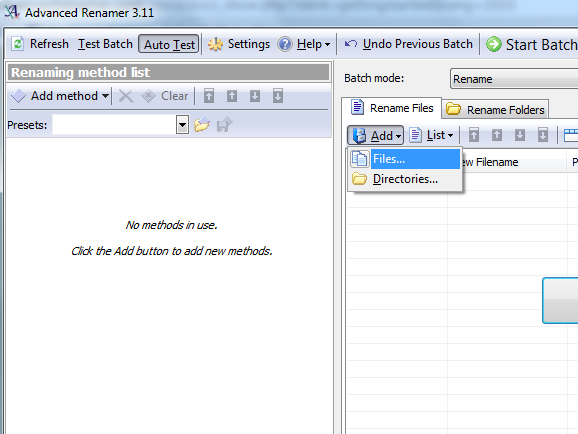
Μόλις κατεβάσετε και εκτελέσετε το AdvancedRenamer, το πρώτο πράγμα που θέλετε να κάνετε είναι να "φορτώσετε" τα αρχεία ή τους καταλόγους που θέλετε να οργανώσετε. Λάβετε υπόψη ότι το AdvancedRenamer έχει τη δυνατότητα να κάνει οτιδήποτε χρειάζεστε - από μετονομασία και μετακίνηση μεγάλων ομάδων αρχείων, φιλτράρισμα και διαγραφή επιλεγμένων αρχείων με βάση τα κριτήρια αναζήτησης. Αρχικά, μάθετε πώς ακριβώς θέλετε να οργανώσετε αυτούς τους φακέλους και, στη συνέχεια, ξεκινήστε τη φόρτωση στα αρχεία κάνοντας κλικ στο "Προσθήκη" και επιλέγοντας "Αρχεία" ή "Κατάλογοι".

Θα ανοίξει ένα αναδυόμενο παράθυρο αναζήτησης και το μόνο που χρειάζεται να κάνετε είναι να διαβάσετε και να επιλέξετε όλα τα αρχεία που έχετε θέλετε να προσθέσετε στη λίστα AdvancedRenamer (υπόδειξη: κρατώντας πατημένο το πλήκτρο Control μπορείτε να επιλέξετε μεμονωμένα αρχεία). Μόλις κάνετε κλικ στο "Άνοιγμα" όλα τα επιλεγμένα αρχεία προστίθενται στη λίστα στο δεξιό τμήμα του κύριου παραθύρου. Τώρα είστε έτοιμοι να επιλέξετε μία από τις "μεθόδους" που θέλετε να χρησιμοποιήσετε σε αυτά τα αρχεία.

Το AdvancedRenamer προσφέρει μια εξαιρετική λίστα λειτουργιών, συμπεριλαμβανομένης της μετονομασίας των αρχείων με βάση το αρχείο χαρακτηριστικά, μετακίνηση αρχείων σε νέο κατάλογο, αντικατάσταση ή κατάργηση συγκεκριμένων αρχείων με βάση ένα φίλτρο και περισσότερο. Για παράδειγμα, θα μετονομάσω όλα τα αρχεία στον κοινό φάκελο λήψεων χρησιμοποιώντας τον μήνα και το έτος του αρχείου. Για να το κάνω αυτό, απλώς κάνω κλικ στη μέθοδο New Name και μετά επιλέξτε τις "Ετικέτες εικόνας" για τις ιδιότητες του αρχείου εικόνας.

Τώρα, το μόνο που έχετε να κάνετε είναι να δημιουργήσετε ένα μοτίβο ονόματος αρχείου χρησιμοποιώντας τις διαθέσιμες ετικέτες. Στο πεδίο "Νέο όνομα", έχω δημιουργήσει ένα μοτίβο που περιλαμβάνει το μήνα, το έτος δημιουργίας αρχείων και, στη συνέχεια, μια υπογράμμιση που ακολουθείται από το όνομα του αρχείου, καθώς και την επέκταση.

Καθώς δημιουργείτε το μοτίβο, η λίστα αρχείων στο δεξιό παράθυρο θα σας δείξει πώς θα μοιάζει το νέο όνομα αρχείου. Εάν το νέο μοτίβο αρχείου είναι ένα νόμιμο όνομα αρχείου, το χρώμα θα αλλάξει από πορτοκαλί σε μαύρο και το πεδίο "Σφάλμα" θα έχει την ένδειξη "OK".
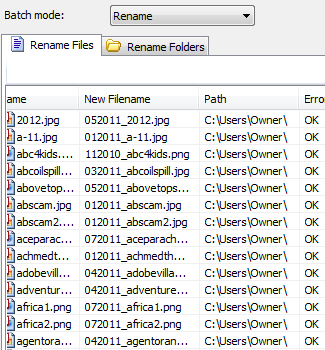
Τέλος, κάντε κλικ στο πράσινο κουμπί "Έναρξη παρτίδας" στο επάνω μέρος του παραθύρου και ένα αναδυόμενο παράθυρο θα σας ζητήσει να επιβεβαιώσετε τη λειτουργία που πρόκειται να εκτελέσετε στα αρχεία. Όπως μπορείτε να δείτε εδώ, εκτελώ μόνο μία μέθοδο (μπορείτε στην πραγματικότητα μεθόδους αλυσίδας daisy) σε περισσότερα από 1000 αρχεία.

Κάντε κλικ στο κουμπί Έναρξη και περιμένετε να ολοκληρωθεί η διαδικασία. Όπως μπορείτε να δείτε εδώ, όλα τα αρχεία εικόνων στο φάκελο "Ιδιοκτήτης" μετονομάστηκαν και οργανώθηκαν με βάση την ημερομηνία δημιουργίας αρχείων εικόνας.

Αυτό είναι ένα πολύ απλό παράδειγμα για το τι είναι ικανό αυτό το λογισμικό. Μπορείτε να μετονομάσετε τα αρχεία με βάση ετικέτες πολύ πιο περίπλοκες από την ημερομηνία. Μπορείτε επίσης να εκτελέσετε μία ή περισσότερες μεθόδους. Για παράδειγμα, εδώ καταργώ όλες τις εικόνες από έναν συγκεκριμένο κατάλογο με βάση ένα μοτίβο αναζήτησης.
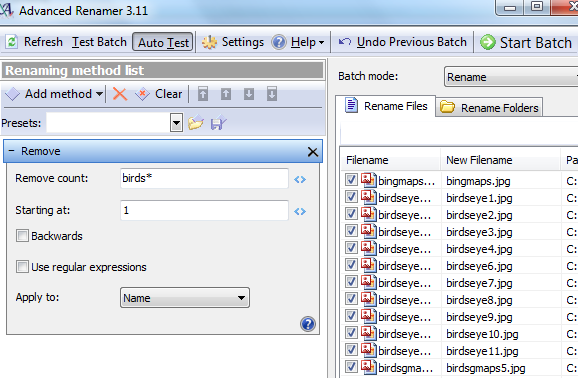
Στην παρακάτω μέθοδο "Μετακίνηση", στην ουσία κοσκινίζω όλο το διαδικτυακό Working έχει τα πλεονεκτήματα και τα μειονεκτήματά του. Ξοδεύοντας τόσο πολύ χρόνο στο διαδίκτυο σημαίνει λήψη πολλών αρχείων - εικόνων, εφαρμογών, μουσικής και βίντεο. Μετά από μερικούς μήνες, ο σκληρός δίσκος του υπολογιστή μου αρχίζει να μοιάζει με αποθήκη γεμάτη με ατελείωτη τροφοδοσία τυχαίων υλικό.
Το πρόβλημα είναι ότι πολλά από αυτά είναι ακόμη χρήσιμα. Μπορεί να χρειαστείτε μερικές από αυτές τις εφαρμογές ή εικόνες σε κάποια μελλοντική ανάρτηση ιστολογίου. Το ένα με αυτό είναι ότι αν δεν ξέρετε πού να το βρείτε, αυτό το αρχείο θα μπορούσε επίσης να διαγραφεί οριστικά. Δεν είναι χρήσιμο όταν θα χρειαζόταν σχεδόν μια ώρα για αναζήτηση στον σκληρό σας δίσκο για αυτό το αρχείο.
Εδώ στο MUO, έχουμε προσφέρει πολλές χρήσιμες εφαρμογές που μπορούν να σας βοηθήσουν να βρείτε αυτά τα αρχεία - όπως η λίστα της Saikat 5 τρόποι εύρεσης διπλών εικόνων 5 τρόποι εύρεσης διπλών αρχείων εικόνας σε υπολογιστή με WindowsΤα διπλά αρχεία εικόνας δεν είναι απαραίτητα και σπατάλη χώρου. Αυτά τα εργαλεία θα σας βοηθήσουν να βρείτε και να εξαλείψετε τα διπλότυπα εικόνων που σπαταλούν χώρο στις μονάδες δεδομένων σας. Διαβάστε περισσότερα ή τη λίστα του Ben 4 εργαλεία αναζήτησης για επιτραπέζιους υπολογιστές Κορυφαία 4 εργαλεία αναζήτησης για επιτραπέζιους υπολογιστές για να βρείτε αυτό το απατηλό αρχείο Διαβάστε περισσότερα .
Ενώ αυτοί είναι αποτελεσματικοί, ένας από τους καλύτερους τρόπους για να γίνετε πιο αποτελεσματικοί είναι απλά να οργανωθείτε πρώτα. Και όταν πρόκειται για χιλιάδες αρχεία και φακέλους που έχετε συσσωρεύσει στον σκληρό σας δίσκο, ο καλύτερος τρόπος για να οργανωθείτε είναι χρησιμοποιώντας μαζική μετονομασία λογισμικού.
Γιατί μπορεί να βοηθήσει ένα AdvancedRenamer
Ο λόγος για τον οποίο οι περισσότεροι σκληροί δίσκοι είναι τόσο ακαταστατικοί είναι επειδή οι άνθρωποι κατεβάζουν όλα τα είδη αρχείων σε μερικούς αγαπημένους φακέλους και στη συνέχεια ξεχνούν. Μετά από λίγο, αυτοί οι κατάλογοι γεμίζουν γρήγορα με τυχαία αρχεία.
Ωστόσο, εάν επρόκειτο να μελετήσετε και να μετονομάσετε μεγάλες ομάδες αρχείων με βάση το θέμα, την ημερομηνία, τις λέξεις-κλειδιά ή οποιαδήποτε άλλη άλλα χαρακτηριστικά αναγνώρισης κλειδιών, και αργότερα θα μπορούσατε να σαρώσετε γρήγορα τα αρχεία και να βρείτε εύκολα αυτό που θέλετε. Αυτή είναι η δύναμη που αρέσουν οι μαζικές εφαρμογές μετονομασίας AdvancedRenamer μπορώ να προσφέρω.
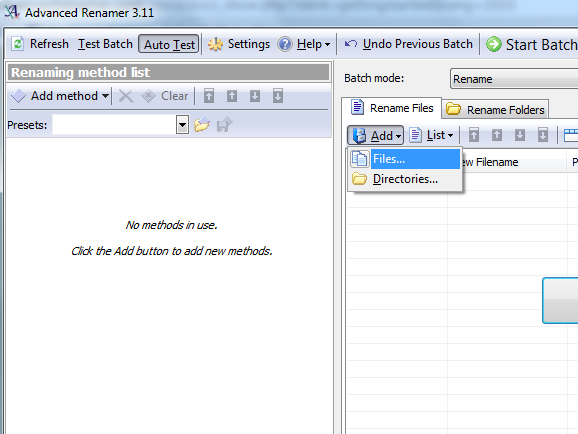
Μόλις κατεβάσετε και εκτελέσετε το AdvancedRenamer, το πρώτο πράγμα που θέλετε να κάνετε είναι να "φορτώσετε" τα αρχεία ή τους καταλόγους που θέλετε να οργανώσετε. Λάβετε υπόψη ότι το AdvancedRenamer έχει τη δυνατότητα να κάνει οτιδήποτε χρειάζεστε - από μετονομασία και μετακίνηση μεγάλων ομάδων αρχείων, φιλτράρισμα και διαγραφή επιλεγμένων αρχείων με βάση τα κριτήρια αναζήτησης. Αρχικά, μάθετε πώς ακριβώς θέλετε να οργανώσετε αυτούς τους φακέλους και, στη συνέχεια, ξεκινήστε τη φόρτωση στα αρχεία κάνοντας κλικ στο "Προσθήκη" και επιλέγοντας "Αρχεία" ή "Κατάλογοι".

Θα ανοίξει ένα αναδυόμενο παράθυρο αναζήτησης και το μόνο που χρειάζεται να κάνετε είναι να διαβάσετε και να επιλέξετε όλα τα αρχεία που έχετε θέλετε να προσθέσετε στη λίστα AdvancedRenamer (υπόδειξη: κρατώντας πατημένο το πλήκτρο Control μπορείτε να επιλέξετε μεμονωμένα αρχεία). Μόλις κάνετε κλικ στο "Άνοιγμα" όλα τα επιλεγμένα αρχεία προστίθενται στη λίστα στο δεξιό τμήμα του κύριου παραθύρου. Τώρα είστε έτοιμοι να επιλέξετε μία από τις "μεθόδους" που θέλετε να χρησιμοποιήσετε σε αυτά τα αρχεία.

Το AdvancedRenamer προσφέρει μια εξαιρετική λίστα λειτουργιών, συμπεριλαμβανομένης της μετονομασίας των αρχείων με βάση το αρχείο χαρακτηριστικά, μετακίνηση αρχείων σε νέο κατάλογο, αντικατάσταση ή κατάργηση συγκεκριμένων αρχείων με βάση ένα φίλτρο και περισσότερο. Για παράδειγμα, θα μετονομάσω όλα τα αρχεία στον κοινό φάκελο λήψεων χρησιμοποιώντας τον μήνα και το έτος του αρχείου. Για να το κάνω αυτό, απλώς κάνω κλικ στη μέθοδο New Name και μετά επιλέξτε τις "Ετικέτες εικόνας" για τις ιδιότητες του αρχείου εικόνας.

Τώρα, το μόνο που έχετε να κάνετε είναι να δημιουργήσετε ένα μοτίβο ονόματος αρχείου χρησιμοποιώντας τις διαθέσιμες ετικέτες. Στο πεδίο "Νέο όνομα", έχω δημιουργήσει ένα μοτίβο που περιλαμβάνει το μήνα, το έτος δημιουργίας αρχείων και, στη συνέχεια, μια υπογράμμιση που ακολουθείται από το όνομα του αρχείου, καθώς και την επέκταση.

Καθώς δημιουργείτε το μοτίβο, η λίστα αρχείων στο δεξιό παράθυρο θα σας δείξει πώς θα μοιάζει το νέο όνομα αρχείου. Εάν το νέο μοτίβο αρχείου είναι ένα νόμιμο όνομα αρχείου, το χρώμα θα αλλάξει από πορτοκαλί σε μαύρο και το πεδίο "Σφάλμα" θα έχει την ένδειξη "OK".
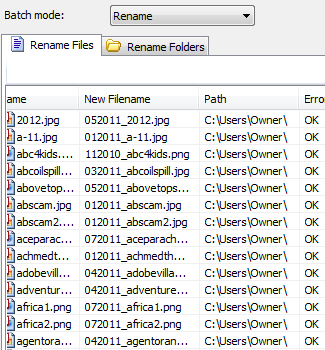
Τέλος, κάντε κλικ στο πράσινο κουμπί "Έναρξη παρτίδας" στο επάνω μέρος του παραθύρου και ένα αναδυόμενο παράθυρο θα σας ζητήσει να επιβεβαιώσετε τη λειτουργία που πρόκειται να εκτελέσετε στα αρχεία. Όπως μπορείτε να δείτε εδώ, εκτελώ μόνο μία μέθοδο (μπορείτε στην πραγματικότητα μεθόδους αλυσίδας daisy) σε περισσότερα από 1000 αρχεία.

Κάντε κλικ στο κουμπί Έναρξη και περιμένετε να ολοκληρωθεί η διαδικασία. Όπως μπορείτε να δείτε εδώ, όλα τα αρχεία εικόνων στο φάκελο "Ιδιοκτήτης" μετονομάστηκαν και οργανώθηκαν με βάση την ημερομηνία δημιουργίας αρχείων εικόνας.

Αυτό είναι ένα πολύ απλό παράδειγμα για το τι είναι ικανό αυτό το λογισμικό. Μπορείτε να μετονομάσετε τα αρχεία με βάση ετικέτες πολύ πιο περίπλοκες από την ημερομηνία. Μπορείτε επίσης να εκτελέσετε μία ή περισσότερες μεθόδους. Για παράδειγμα, εδώ καταργώ όλες τις εικόνες από έναν συγκεκριμένο κατάλογο με βάση ένα μοτίβο αναζήτησης.
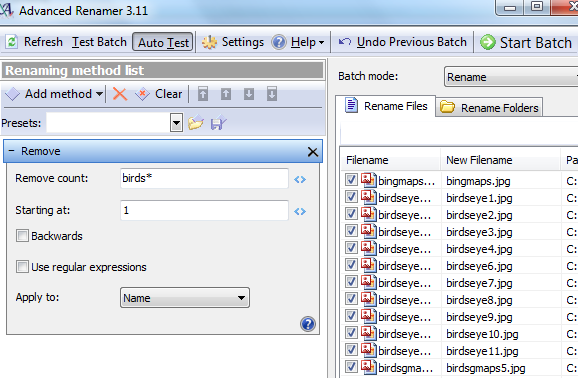
Στην παρακάτω μέθοδο "Μετακίνηση", ουσιαστικά κοσκινίζω όλα τα αρχεία στον κατάλογο και τα μετονομάζω μετακινώντας ένα μπλοκ χαρακτήρων από μία τοποθεσία στο όνομα του αρχείου και σύροντάς τους σε άλλη τοποθεσία. Σε αυτό το παράδειγμα, παίρνω 3 χαρακτήρες από τη θέση του 4ου χαρακτήρα και τους μεταφέρω στη θέση "1".

Κάθε μία από αυτές τις «μεθόδους» προσθέτει ένα μικρό εργαλείο που μπορείτε να χρησιμοποιήσετε για να χειριστείτε, να ταξινομήσετε και να οργανώσετε τεράστιους όγκους αρχείων σε πολύ σύντομο χρονικό διάστημα. Αυτό σημαίνει ότι δεν χρειάζεται να κάνετε αναζήτηση χειροκίνητα μέσω αρχείων και να προσπαθείτε να κόψετε και να δημοσιεύσετε αρχεία σε νέους καταλόγους κάθε φορά. Απλά προγραμματίστε τις σωστές μεθόδους και κριτήρια αναζήτησης και αφήστε το AdvancedRenamer να αυτοματοποιήσει ολόκληρη τη διαδικασία.
Δοκιμάστε το AdvancedRenamer και ενημερώστε μας εάν σας βοήθησε να οργανώσετε καλύτερα τον σκληρό σας δίσκο. Τι σας αρέσει για το λογισμικό μετονομασίας αρχείων παρτίδας ή τι πιστεύετε ότι λείπει; Μοιραστείτε τις σκέψεις σας στην παρακάτω ενότητα σχολίων.
Πιστωτική εικόνα: marcelo rubinsteinαρχεία στον κατάλογο και μετονομασία τους μετακινώντας ένα μπλοκ χαρακτήρων από μια θέση στο όνομα του αρχείου και σύροντάς τα σε άλλη θέση. Σε αυτό το παράδειγμα, παίρνω 3 χαρακτήρες από τη θέση του 4ου χαρακτήρα και τους μεταφέρω στη θέση "1".

Κάθε μία από αυτές τις «μεθόδους» προσθέτει ένα μικρό εργαλείο που μπορείτε να χρησιμοποιήσετε για να χειριστείτε, να ταξινομήσετε και να οργανώσετε τεράστιους όγκους αρχείων σε πολύ σύντομο χρονικό διάστημα. Αυτό σημαίνει ότι δεν χρειάζεται να κάνετε αναζήτηση χειροκίνητα μέσω αρχείων και να προσπαθείτε να κόψετε και να δημοσιεύσετε αρχεία σε νέους καταλόγους κάθε φορά. Απλά προγραμματίστε τις σωστές μεθόδους και κριτήρια αναζήτησης και αφήστε το AdvancedRenamer να αυτοματοποιήσει ολόκληρη τη διαδικασία.
Δοκιμάστε το AdvancedRenamer και ενημερώστε μας εάν σας βοήθησε να οργανώσετε καλύτερα τον σκληρό σας δίσκο. Τι σας αρέσει για το λογισμικό μετονομασίας αρχείων παρτίδας ή τι πιστεύετε ότι λείπει; Μοιραστείτε τις σκέψεις σας στην παρακάτω ενότητα σχολίων.
Πιστωτική εικόνα: marcelo rubinstein
Ο Ryan έχει πτυχίο Ηλεκτρολόγου Μηχανικού. Εργάστηκε 13 χρόνια στη μηχανική αυτοματισμού, 5 χρόνια στον τομέα της πληροφορικής και τώρα είναι Μηχανικός εφαρμογών. Πρώην διευθύνων σύμβουλος του MakeUseOf, μίλησε σε εθνικά συνέδρια για την οπτικοποίηση δεδομένων και έχει εμφανιστεί στην εθνική τηλεόραση και ραδιόφωνο.


